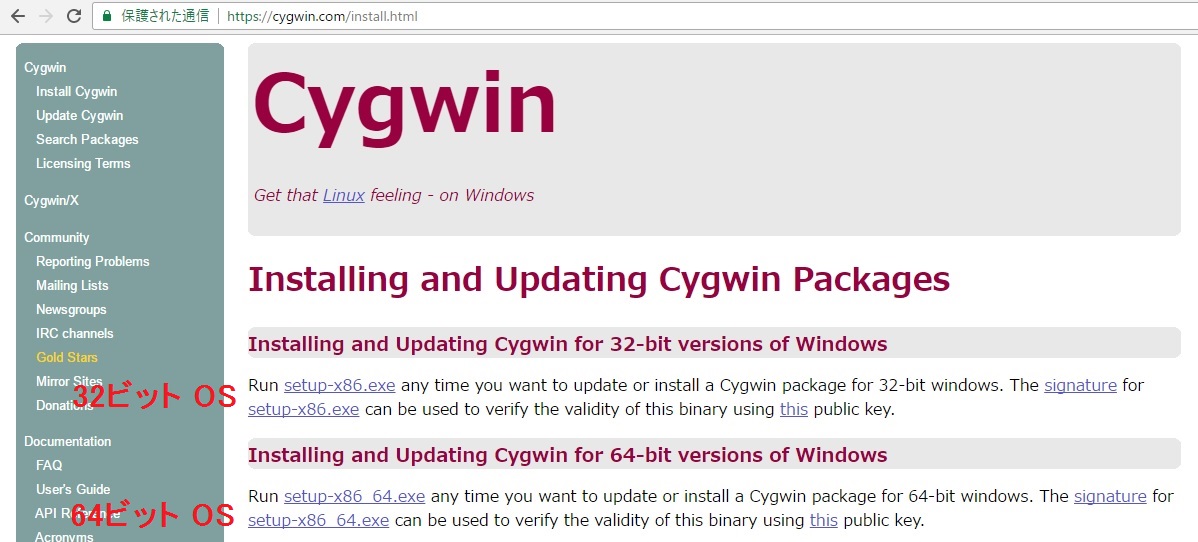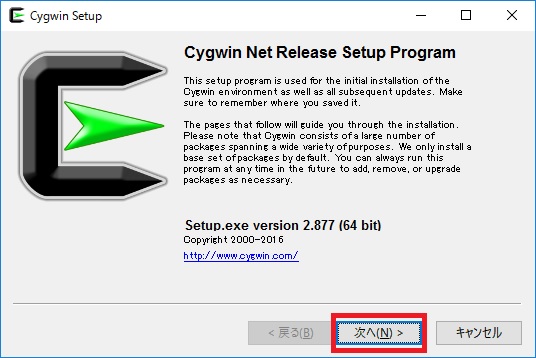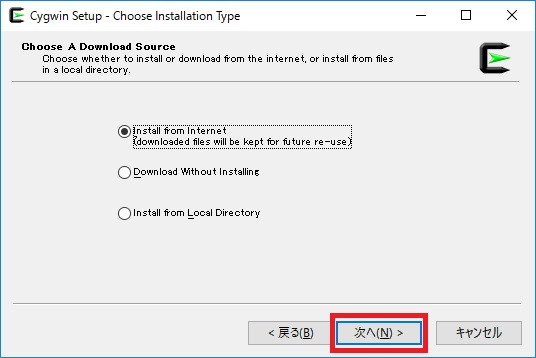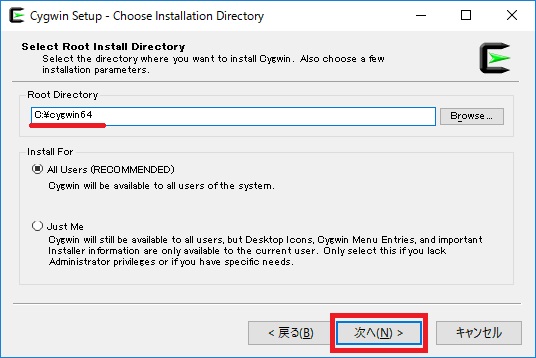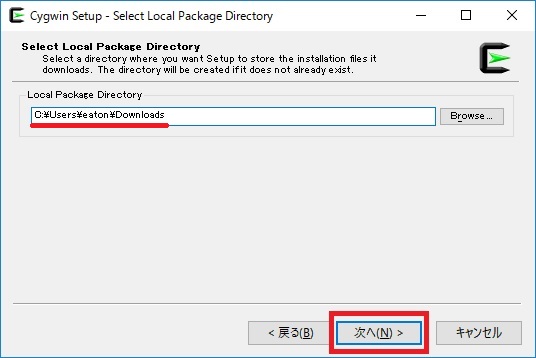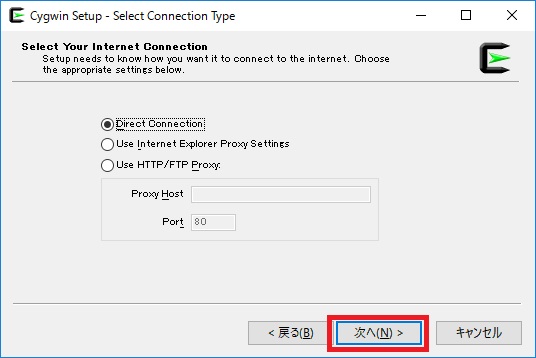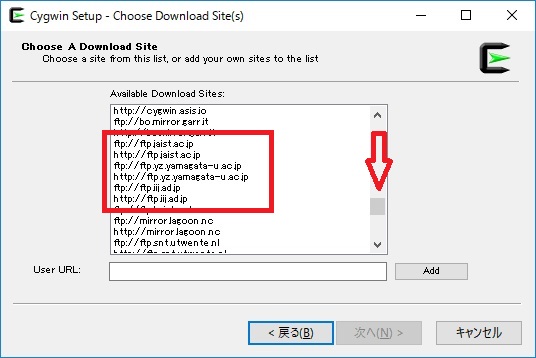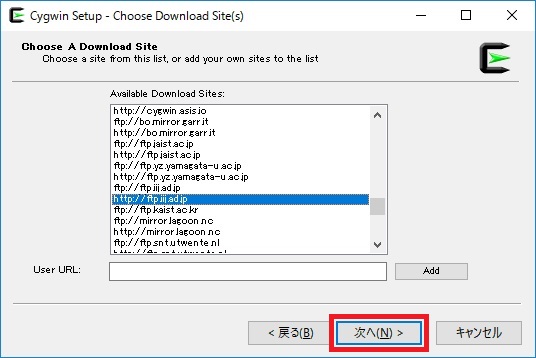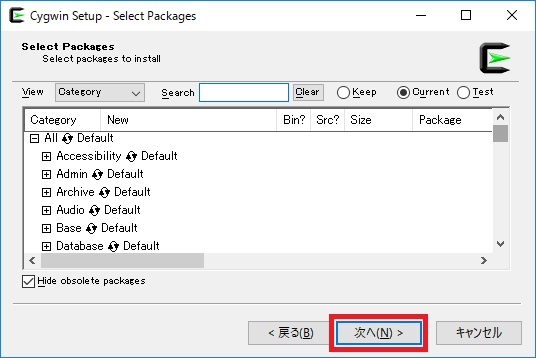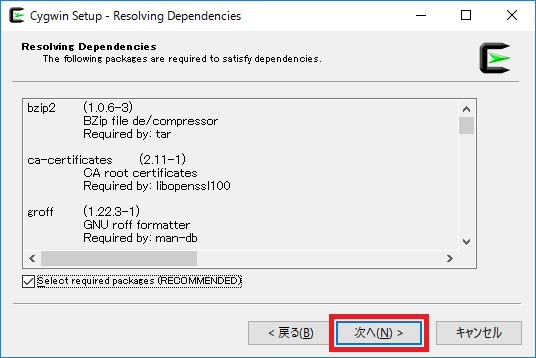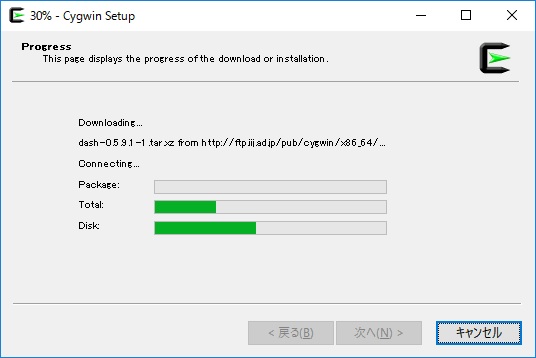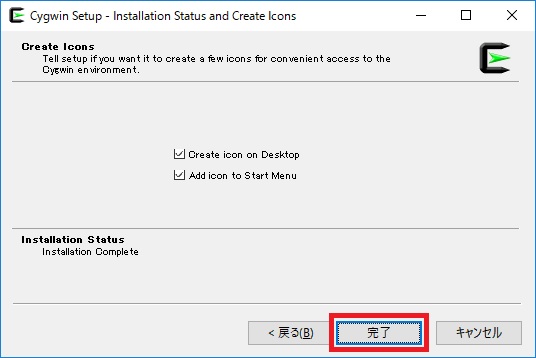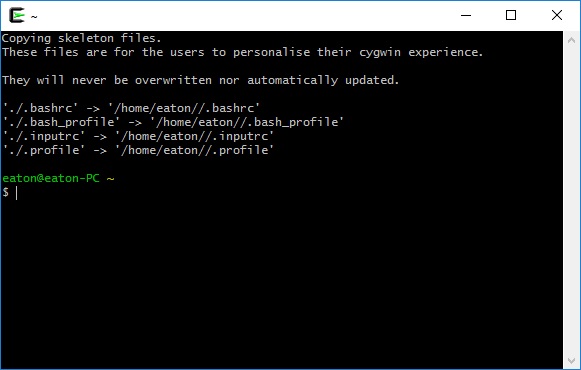CygwinをダウンロードしてWindowsにインストールする手順を解説します。
Cygwinをダウンロードする
Cygwinは、https://cygwin.com/install.html にアクセスしてexeファイルをダウンロードします。インストール先のWindowsが32ビットOSか、64ビットOSかを確認してOSに合ったexeファイルをダウンロードします。
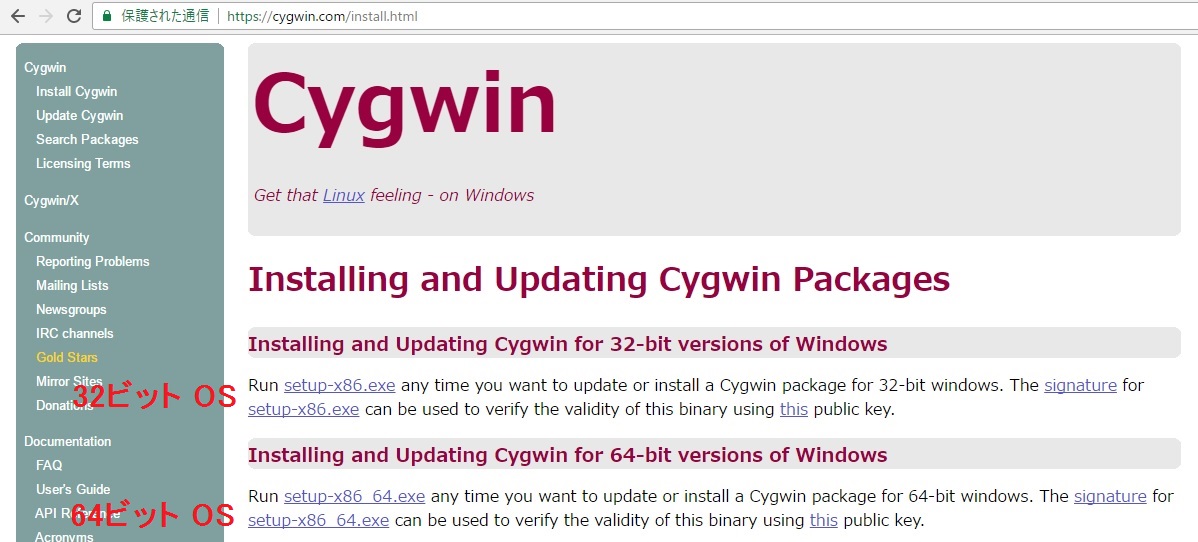
Cygwinをインストールする
ダウンロードしたexeファイルをダブルクリックします。
[次へ]をクリック。
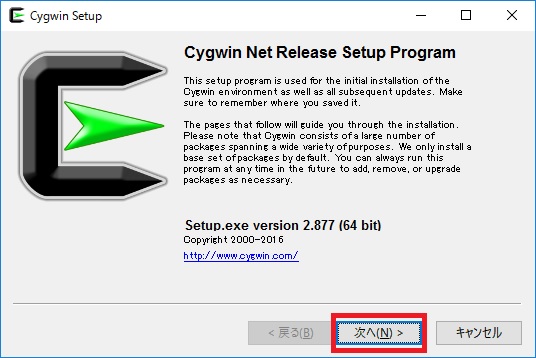
インターネット経由でインストールするので、そのまま[次へ]をクリック。
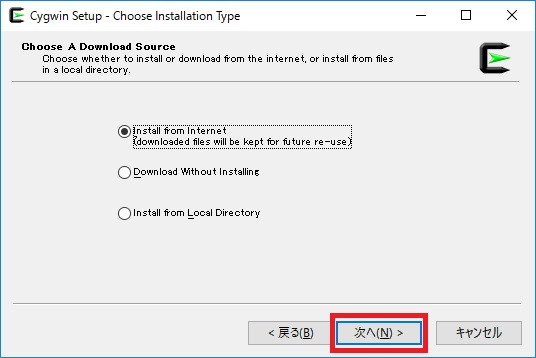
Cygwinのルートディレクトリとユーザーを指定します。
希望が特になければ、デフォルトままで良いでしょう。
[次へ]をクリック。
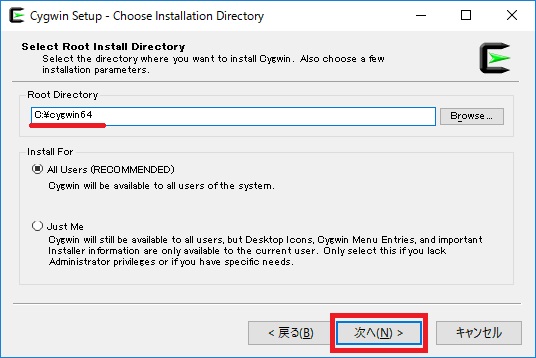
インストールするパッケージの保存先を指定します。
希望が特になければ、デフォルトのままで良いでしょう。
[次へ]をクリック。
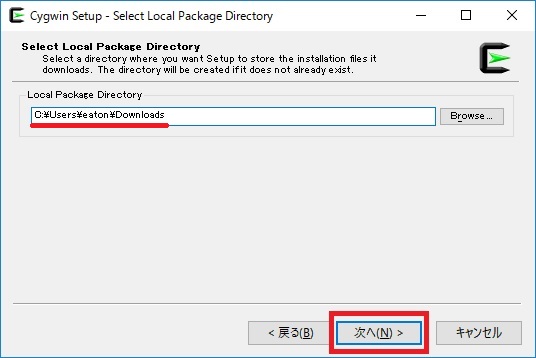
インターネット接続を選択します。
プロキシ等の希望が特になければ、デフォルトのままで良いでしょう。
[次へ]をクリック。
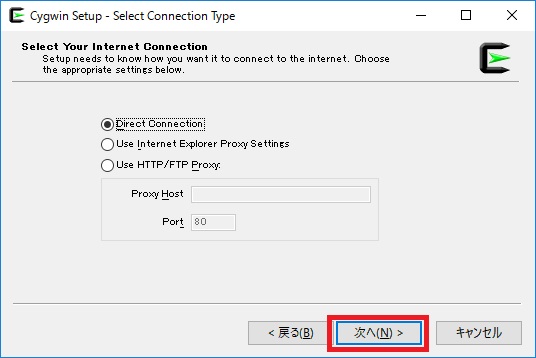
ダウンロードするWebサイトを選択します。
スクロールすると日本のサイトがいくつか出てきます。
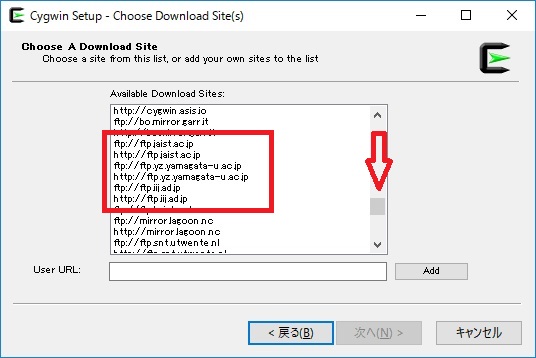
任意のWebサイトを選択して[次へ]をクリック。
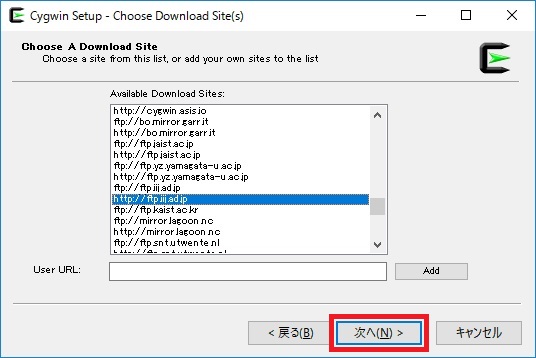
インストールしたいパッケージを選択します。
パッケージの選択が全て終わったら[次へ]をクリック。
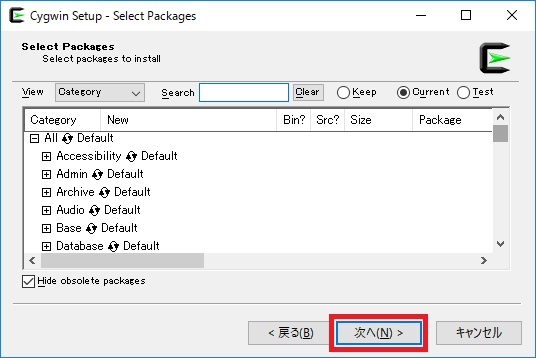
確認画面は、そのまま[次へ]をクリック。
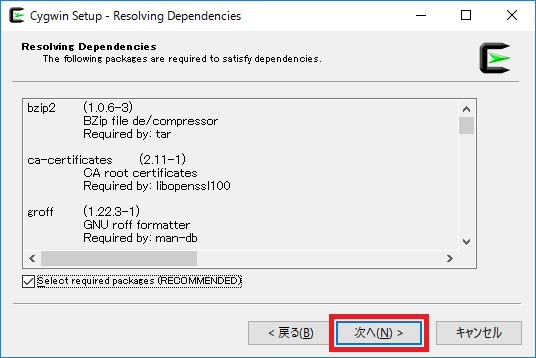
インターネット経由でパッケージをダウンロードして、インストールが始まります。
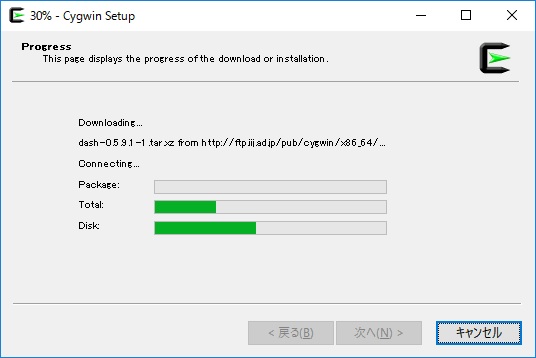
インストールが完了しました。
[完了]をクリック。
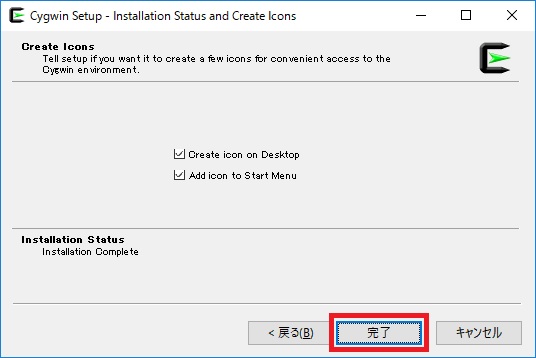
Cygwinを実行する
デスクトップに作成されたCygwinアイコンをダブルクリック。
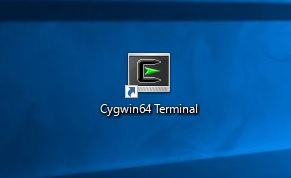
ターミナルが起動して、プロンプトが表示される事を確認します。
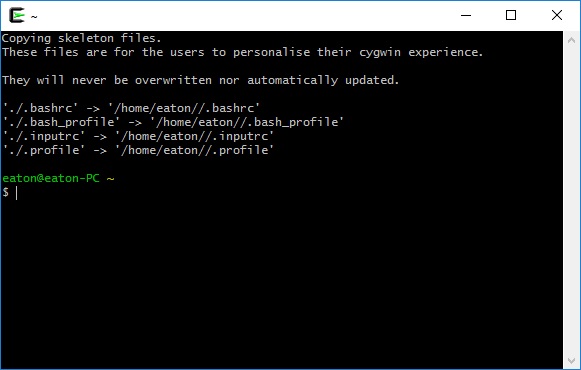
以上、Cygwinのダウンロードからインストールまでの方法を解説しました。
written by Shigeru Murata@Daitron